Inserer la vidéo
- Lancez le logiciel Open-Sankoré [1].
Le logiciel affiche la Page de titre du document.
- Dans la Barre d’outils du stylet, cliquez sur l’outil Ecrire un texte
- Cliquez dans la page et tapez le titre de l’activité : Inspirez, Expirez
- Sélectionnez l’ensemble du texte et, pour le mettre en forme, cliquez sur le F de la zone de texte
- Modifiez ses attributs : Police Arial, Style de police Gras et Taille 48, puis validez par OK
- Augmentez la largeur de la zone de texte pour que le titre tienne sur une ligne, puis centrez la zone de texte dans la page
- Dans la Barre d’outils principale, faites un clic sur Pages pour ajouter une nouvelle page
- Dans la Barre d’outils principale, sélectionnez le mode Bureau [2]
- Lancez l’Explorateur de Windows et parcourez l’arborescence à la recherche du fichier ventilation.wmv (à télécharger sur le site)
- Sélectionnez et copiez le fichier (en utilisant par exemple le raccourci clavier CTRL+C)
- Dans la Barre d’outils du stylet, cliquez sur Afficher Open-Sankoré
- Dans la Barre d’outils principale, sélectionnez Open-Sankoré, puis Coller (ou CTRL+V)
- Sélectionnez la vidéo, puis redimensionnez-la à l’aide de la poignée inférieure droite
- Positionnez la vidéo au centre de la page
- La vidéo étant sélectionnée, cliquez sur son Menu déroulant et choisissez Verrouillé.
Verrouiller la vidéo permet d’éviter qu’elle soit déplacée lorsqu’on viendra l’annoter au tableau.
Annoter la vidéo
Dans un premier temps, le travail consiste à légender une image de la vidéo pour mettre en évidence les principaux organes. La vidéo étant en pause, on peut utiliser à loisir tous les outils du TNI.
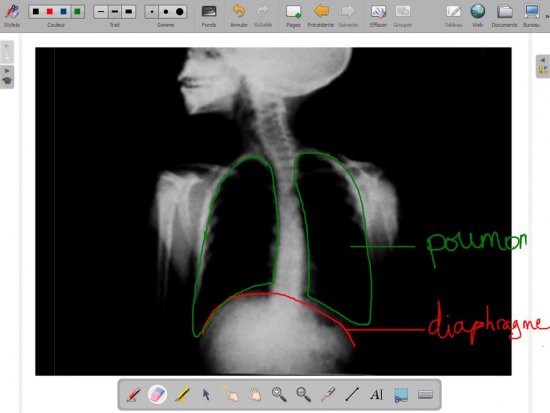
- Schématisation de l’anatomie
- Par annotations sur la vidéo d’une radiographie du thorax, on souligne, dans un premier temps, l’anatomie de la cage thoracique.
- Avec l’outil Sélectionner et modifier des objets (ou Interagir avec des objets), cliquez sur la vidéo pour faire apparaître la barre des commandes du lecteur vidéo
- Lancez la lecture et, dès que l’image de la radiographie apparaît, mettez en pause
- Dans la Barre d’outils du stylet, prenez l’outil Annoter le document
- Dans la Barre d’outils principale, choisissez la couleur rouge et la deuxième épaisseur de trait, puis dessinez l’emplacement du diaphragme sur la vidéo
- Dans la Barre d’outils du stylet, cliquez sur l’outil Tracer une ligne droite et tracez le trait de légende
- Dans la Barre d’outils du stylet, reprenez l’outil Annoter le document et écrivez diaphragme à l’extrémité du trait de légende
- Choisissez la couleur verte et représentez les poumons
- Dans la Barre d’outils du stylet, reprenez l’outil Tracer une ligne droite et tracez le trait de légende
- Reprenez l’outil Annoter le document et écrivez poumon.
Dans un deuxième temps, on désire représenter, sur la vidéo, les diverses positions du diaphragme.
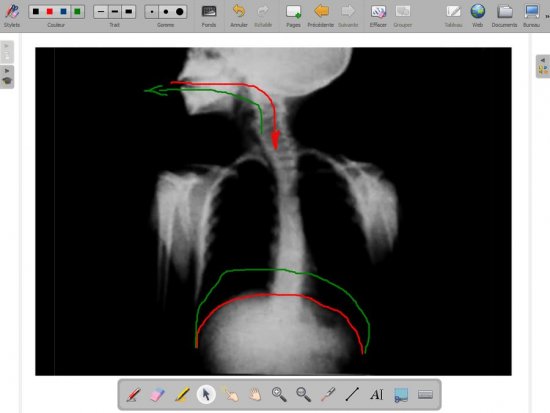
- Mise en évidence des mouvements
- Dans un deuxième temps, on met en évidence les mouvements du diaphragme lors de l’inspiration et de l’expiration.
- Dans la Barre d’outils principale, faites un clic prolongé sur Effacer, puis sélectionnez Effacer les annotations
- Cliquez sur l’image et relancez la vidéo
- En fin d’inspiration, mettez la vidéo sur pause
- Dans la Barre d’outils du stylet, cliquez sur l’outil Annoter le document et choisissez la couleur rouge
- Dessinez la position du diaphragme et représentez par une flèche l’entrée de l’air dans les poumons
- Dans la Barre d’outils du stylet, cliquez sur l’outil Sélectionner et modifier des objets puis relancez la lecture de la vidéo
- En fin d’expiration, mettez la vidéo sur pause pour représenter, en vert, la nouvelle position du diaphragme et la sortie de l’air des poumons
- Avec l’outil Sélectionner et modifier des objets, relancez la lecture de la vidéo, puis cliquez dans un endroit vide de la page.
Les annotations apparaissent au premier-plan et permettent de visualiser le rôle du diaphragme dans la mécanique ventilatoire.
Il est possible d’utiliser l’outil Capturer une partie de l’écran, pour garder, sur de nouvelles pages, une trace des étapes du travail effectué.




